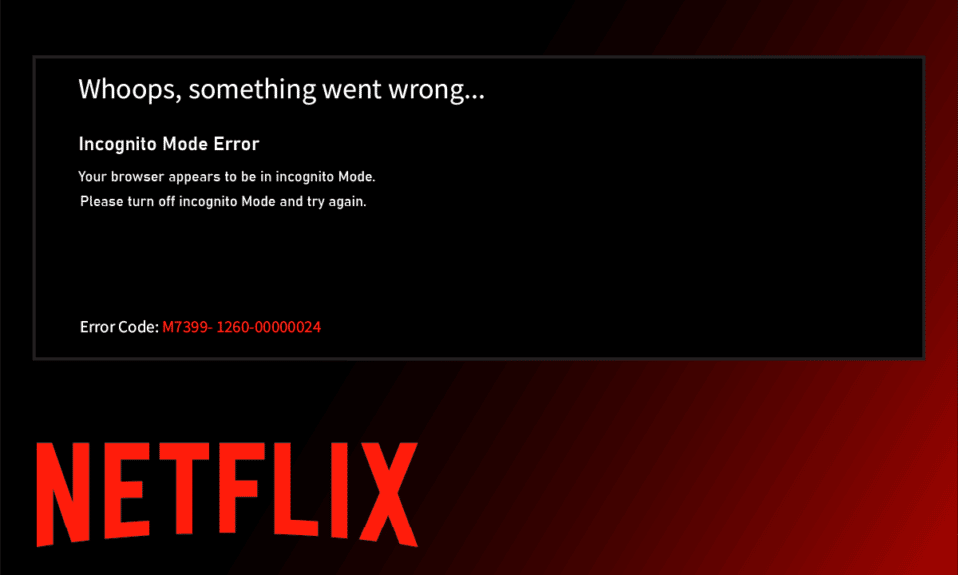
넷플릭스는 현대인의 엔터테인먼트 생활에 빼놓을 수 없는 존재입니다. 다양한 장르의 영화, 다큐멘터리, 예능 프로그램, 드라마 시리즈 등을 제공하며, 활성 구독자라면 누구나 접근할 수 있는 매력적인 플랫폼입니다. 하지만 아무리 뛰어난 서비스라도 완벽할 수는 없으며, 때로는 사용자의 경험을 방해하는 오류가 발생하기도 합니다. 최근 넷플릭스 사용자들 사이에서 자주 보고되는 문제 중 하나가 바로 ‘시크릿 모드 오류(Netflix 시크릿 모드 오류 M7399-1260-00000024)’입니다. 혹시 이러한 오류로 불편을 겪고 계신가요? 걱정하지 마세요! 본 문서에서는 이 문제를 해결하는 다양한 방법을 안내해 드립니다. 넷플릭스 시크릿 모드 오류를 극복하고 쾌적한 스트리밍 환경을 되찾기 위해 계속 읽어주세요.
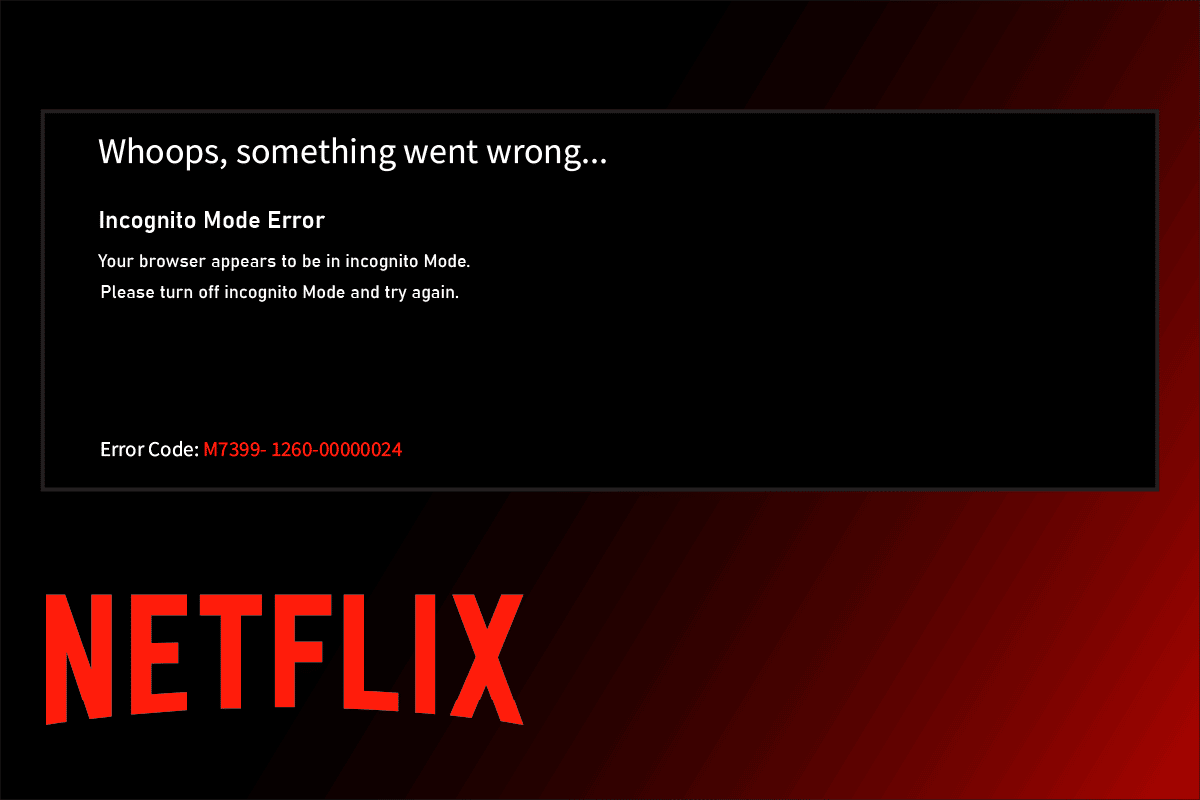
넷플릭스 시크릿 모드 오류 해결 방법
일반적으로 넷플릭스 시크릿 모드 오류는 웹 브라우저를 통해 넷플릭스를 이용하려 할 때 발생합니다. 이 오류가 발생하는 원인은 무엇일까요? 넷플릭스는 콘텐츠에 대한 저작권 제한을 지역별로 적용하고 있습니다. 즉, 넷플릭스는 사용자의 브라우저 위치 정보를 기반으로 스트리밍 가능한 콘텐츠를 결정합니다. 그런데 브라우저의 시크릿 모드는 캐시 저장을 차단하여 넷플릭스가 사용자의 정확한 위치를 파악하는 데 어려움을 주고, 결과적으로 콘텐츠 스트리밍이 중단되는 것입니다.
넷플릭스 시크릿 모드 오류를 유발하는 다른 원인들도 있습니다.
- 시스템 저장 공간 부족
- 일시적인 기술적 오류
- 보호된 콘텐츠 옵션 비활성화
- 구형 브라우저 버전 사용
- VPN 또는 프록시 활성화
이제 다양한 해결 방법을 살펴볼 차례입니다. 아래의 방법들을 하나씩 시도하여 문제를 해결해 보세요.
방법 1: PC 재시작
가장 기본적인 문제 해결 방법은 PC를 재시작하는 것입니다. 장시간 시스템을 재부팅 없이 사용하면 RAM 문제, 속도 저하, 인터넷 연결 오류 등 다양한 성능 문제가 발생할 수 있습니다. 이러한 요인들이 넷플릭스 시크릿 모드 오류의 원인일 수 있으므로, PC 재부팅만으로 문제가 해결될 가능성이 있습니다.
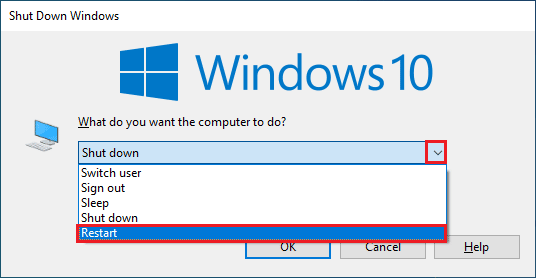
방법 2: 시크릿 모드 비활성화
시크릿 모드는 사용자의 온라인 활동을 추적하지 못하도록 하는 브라우저의 익명 기능입니다. 넷플릭스에서 시크릿 브라우저 사용을 감지하면 시크릿 모드 오류가 발생할 가능성이 높습니다. 따라서 브라우저에서 시크릿 모드를 끄는 것이 문제 해결의 한 방법입니다. 예를 들어, 크롬 브라우저에서 시크릿 모드를 비활성화하는 방법을 참고할 수 있습니다.
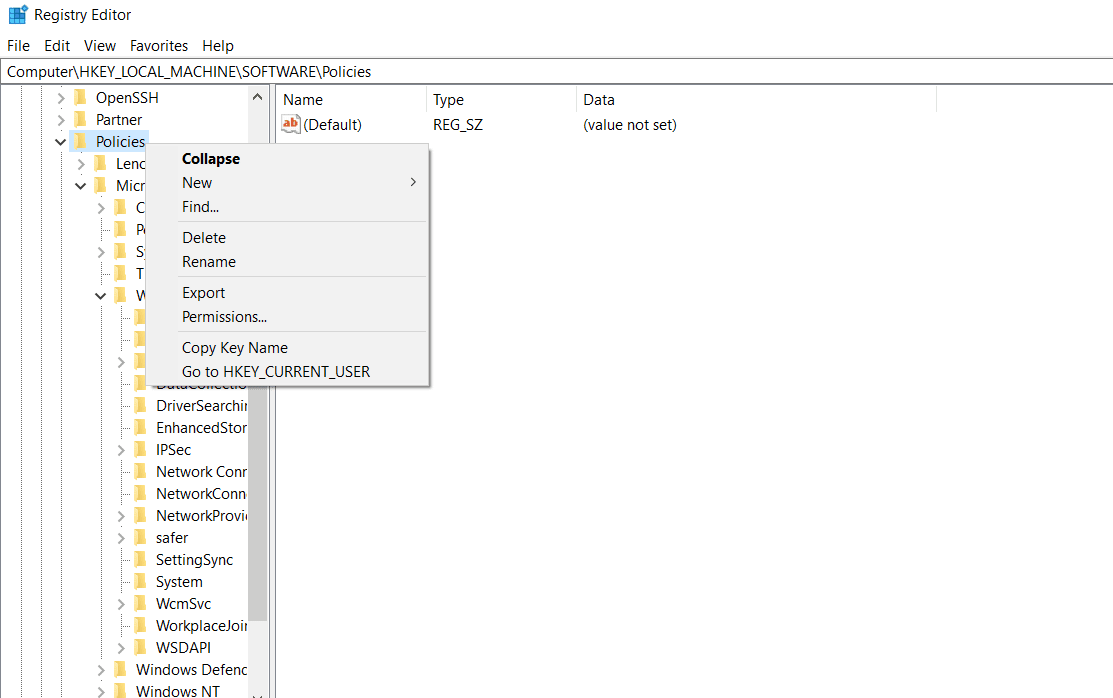
방법 3: VPN 및 프록시 서버 끄기
VPN(가상 사설망)은 온라인에서 개인 정보를 보호하는 기술입니다. VPN은 강력한 암호화를 통해 사용자가 인터넷에서 주고받는 데이터를 안전하게 보호합니다. 하지만 때로는 이러한 VPN 서비스가 특정 앱의 작동 방식과 충돌할 수 있습니다. 넷플릭스의 경우, VPN으로 인해 브라우저 위치를 추적할 수 없게 되어 콘텐츠 스트리밍에 제한이 발생합니다. 따라서 VPN이나 프록시 네트워크를 일시적으로 비활성화하고 넷플릭스를 다시 시도해 보세요. 윈도우 10에서 VPN과 프록시를 비활성화하는 방법을 참고하면 도움이 될 것입니다.
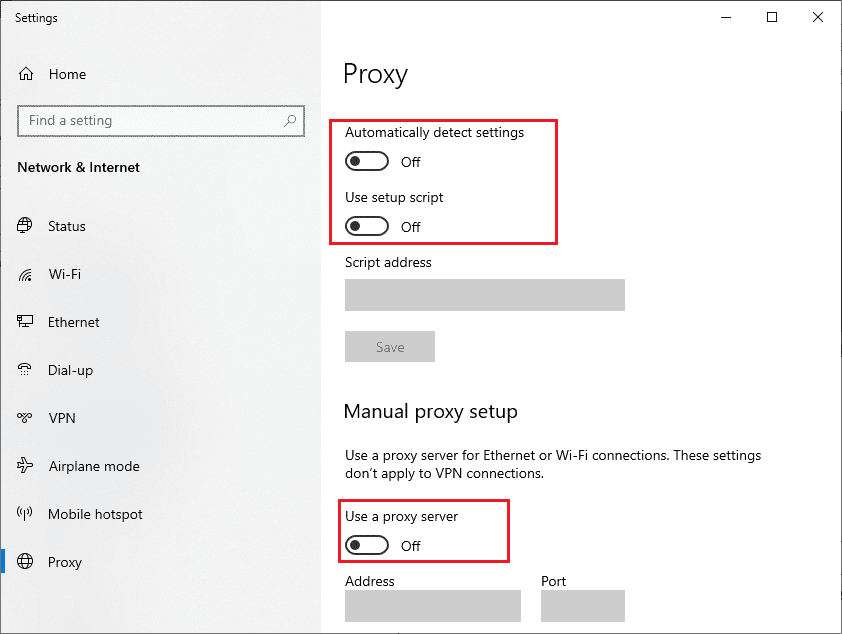
방법 4: 저장 공간 확보
모든 응용 프로그램이 원활하게 작동하려면 충분한 저장 공간이 필요합니다. 넷플릭스도 마찬가지입니다. 넷플릭스를 이용하기 전에 PC 저장 공간을 확인하고, 만약 100MB 이하의 공간만 남아 있다면 공간을 확보해야 합니다. 아래 단계에 따라 시스템 저장 공간을 확보해 보세요.
1. Windows 키 + E 키를 동시에 눌러 파일 탐색기를 실행합니다.
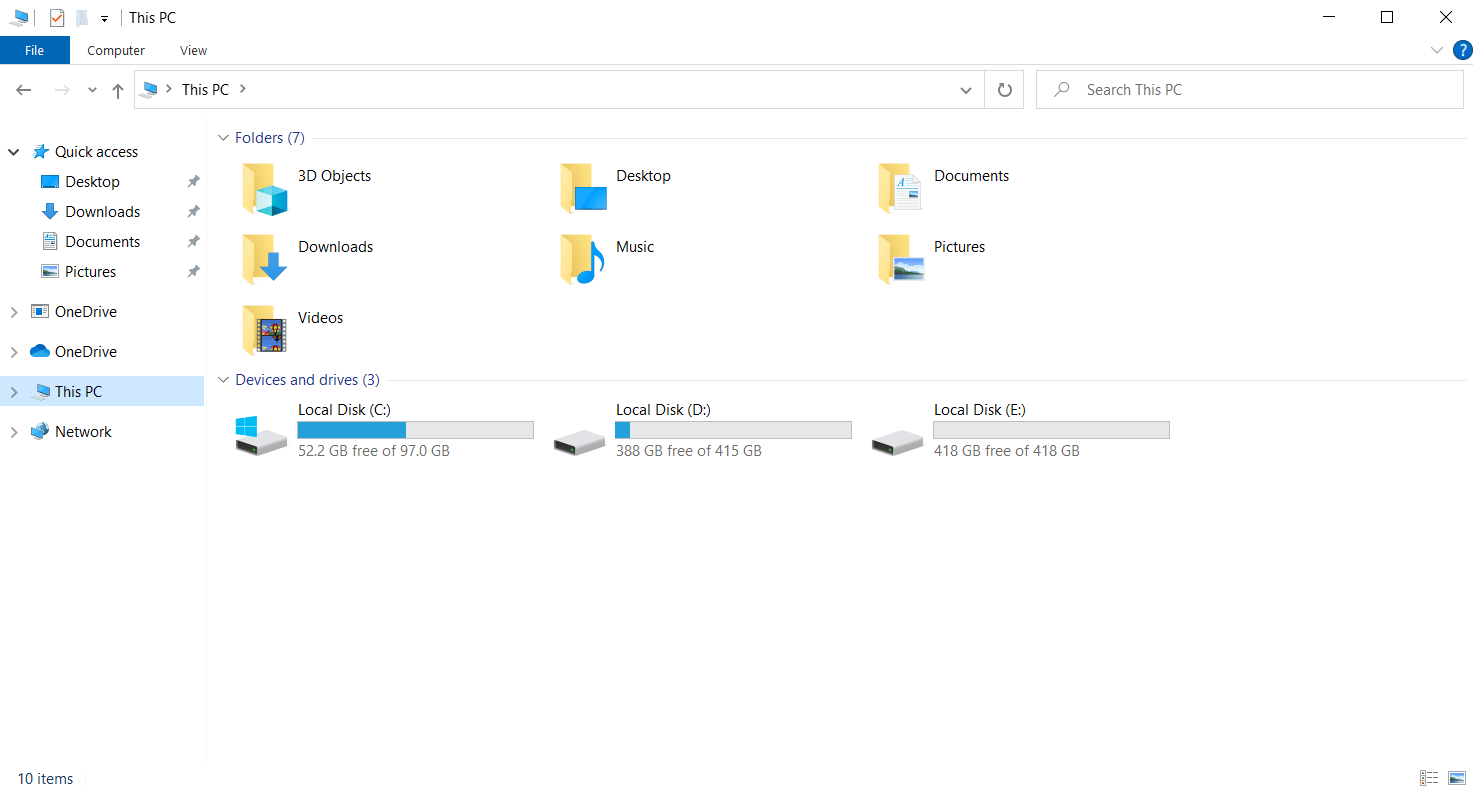
2. 게임이 설치된 로컬 디스크 파티션을 마우스 오른쪽 버튼으로 클릭하고 속성을 선택합니다.
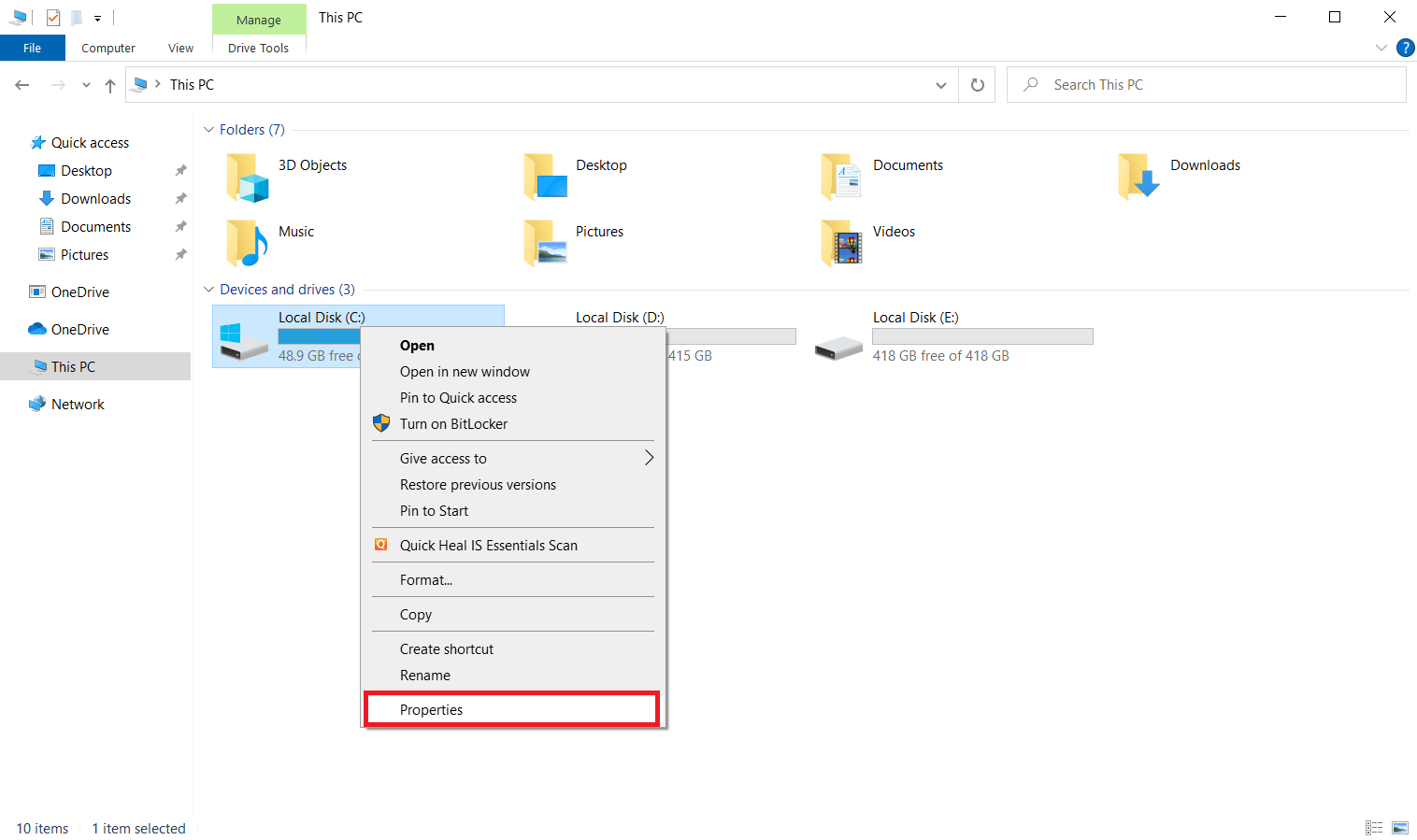
3. 일반 탭에서 디스크 정리 버튼을 클릭합니다.
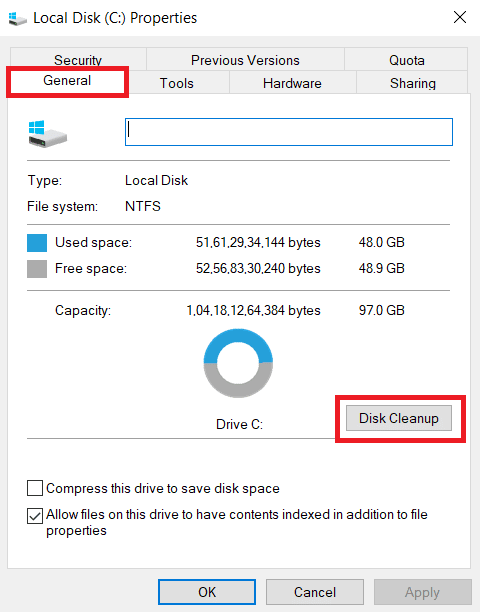
4. 디스크 정리 드롭다운 메뉴에서 정리할 드라이브를 선택합니다.

5. 삭제할 파일을 선택하고 확인을 클릭합니다.
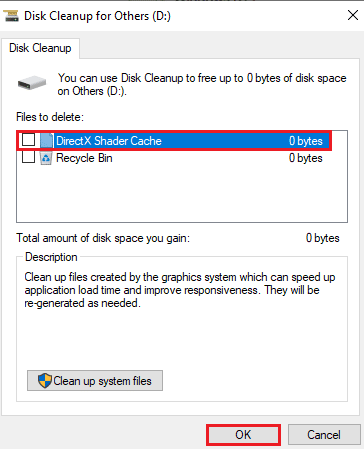
디스크 정리 프로세스가 완료되면 드라이브에 최소 1GB 이상의 여유 공간이 있는지 확인하십시오. 만약 여유 공간이 부족하다면 불필요한 파일을 다른 위치로 옮기십시오. 이제 브라우저를 실행하고 넷플릭스를 다시 시도해 보세요.
참고: 위 방법은 Google Chrome을 예시로 설명했습니다.
방법 5: 브라우저 캐시 지우기
캐시, 쿠키, 검색 기록 등 브라우저 데이터가 과도하게 누적되면 인터넷 속도가 저하되고 웹사이트 연결에 어려움을 겪을 수 있습니다. 특히 넷플릭스처럼 동영상 스트리밍을 많이 하는 경우 캐시가 빠르게 증가합니다. 따라서 넷플릭스 시크릿 모드 오류를 해결하려면 브라우저 설정에서 인터넷 사용 기록을 삭제하는 것이 좋습니다. 크롬 브라우저의 경우, 캐시 및 쿠키를 삭제하는 방법에 대한 가이드를 참고하면 도움이 될 것입니다.
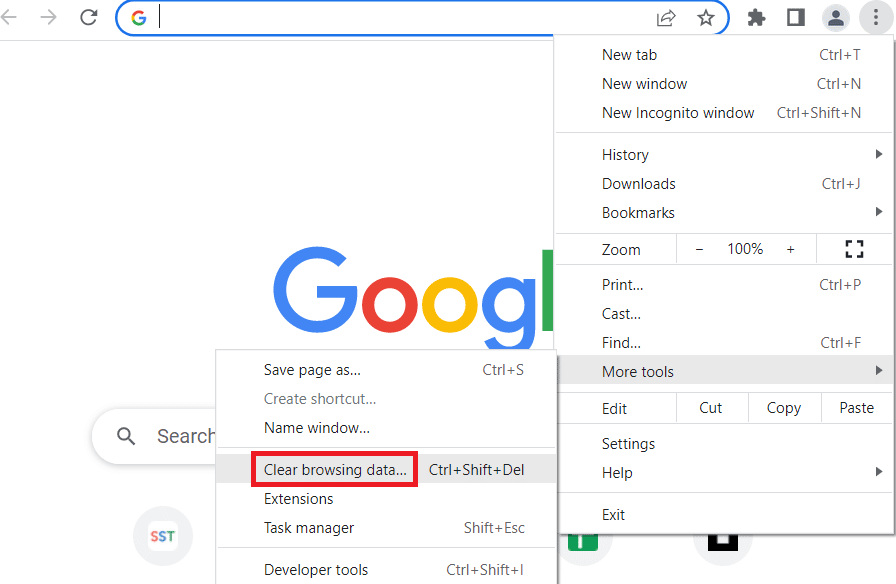
방법 6: 브라우저 업데이트
사용 중인 브라우저가 최신 버전이 아닌 경우에도 넷플릭스 시크릿 모드 오류가 발생할 수 있습니다. 브라우저 개발사는 기존의 버그나 결함을 수정하기 위해 꾸준히 업데이트를 출시합니다. 따라서 브라우저를 항상 최신 버전으로 유지하는 것이 중요합니다. 아래 단계에 따라 브라우저를 업데이트해 보세요.
1. Windows 키를 누르고 “chrome”을 입력하여 Google Chrome 브라우저를 실행합니다.

2. 브라우저 오른쪽 상단 모서리에 있는 세 개의 수직 점을 클릭합니다.

3. 메뉴에서 도움말을 선택하고 “Google Chrome 정보”를 클릭합니다.
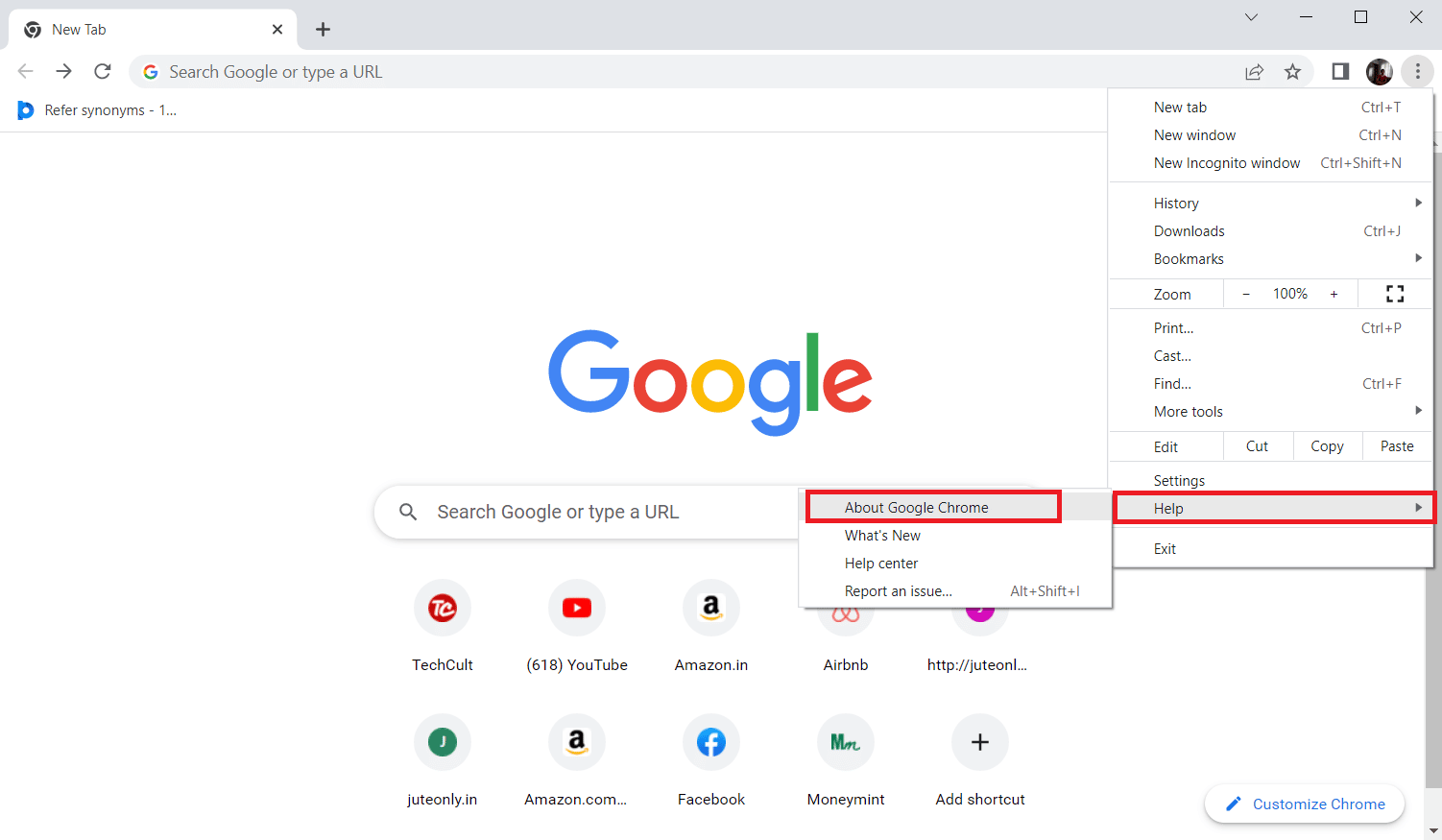
4. “Chrome 정보” 페이지에서 “다시 시작” 버튼을 클릭하여 브라우저를 자동으로 업데이트합니다.
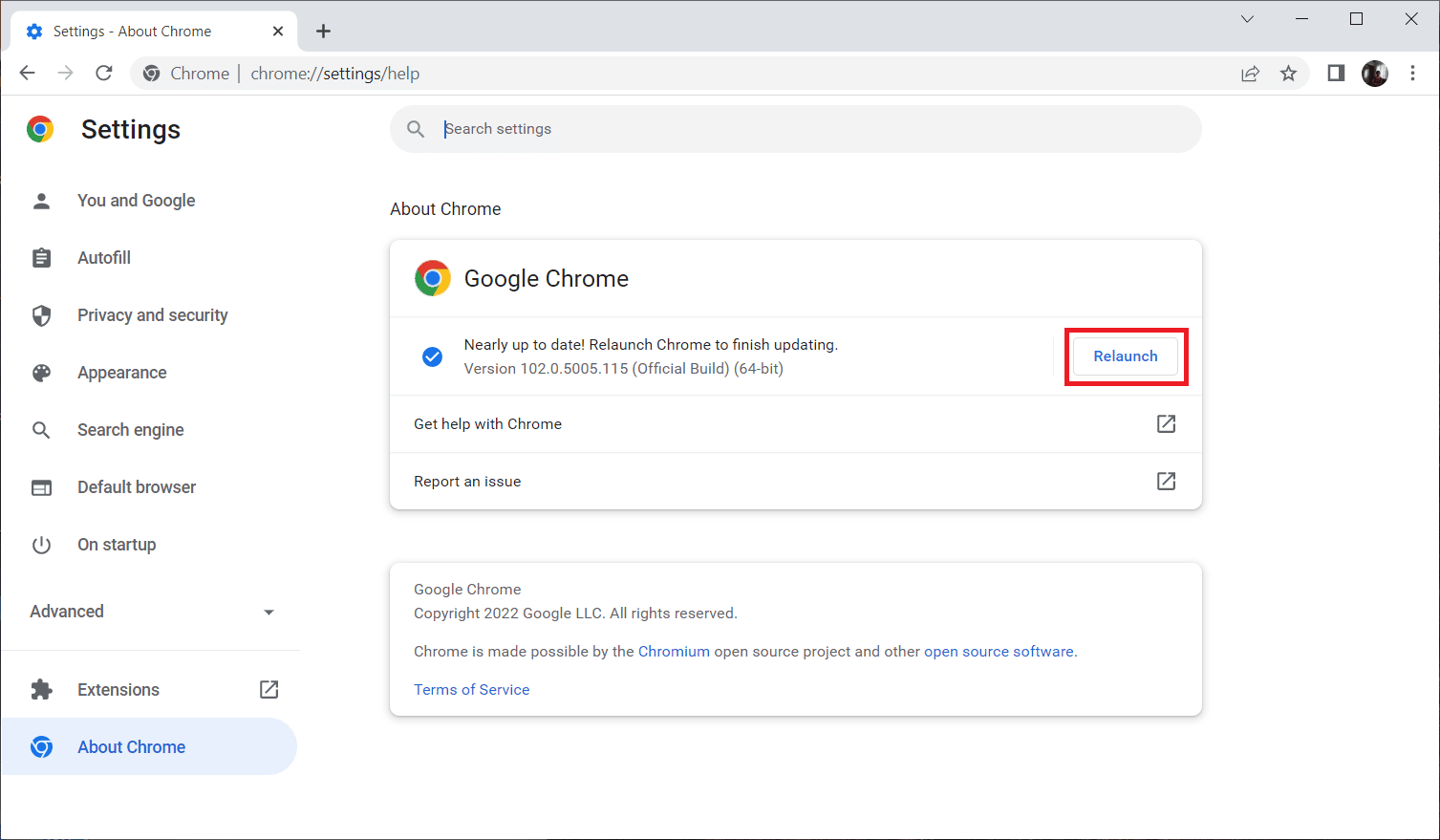
5. 업데이트가 완료되면 크롬 창이 자동으로 다시 열립니다. 이제 넷플릭스를 다시 이용해 보세요.
위 방법으로 넷플릭스 시크릿 모드 오류가 해결되었기를 바랍니다. 만약 문제가 지속된다면 다음 방법을 시도해 보세요.
방법 7: 보호된 콘텐츠 활성화
넷플릭스 시크릿 모드 오류 M7399-1260-00000024는 브라우저 설정과 관련된 문제일 수도 있습니다. 특히 크롬 브라우저로 넷플릭스를 스트리밍하는 경우 이 방법을 시도해 볼 필요가 있습니다. 브라우저에서 보호된 콘텐츠 기능을 활성화하는 방법은 다음과 같습니다.
1. Google Chrome 브라우저를 엽니다.

2. 브라우저 오른쪽 상단 모서리에 있는 세 개의 수직 점을 클릭합니다.

3. 메뉴에서 설정을 선택합니다.
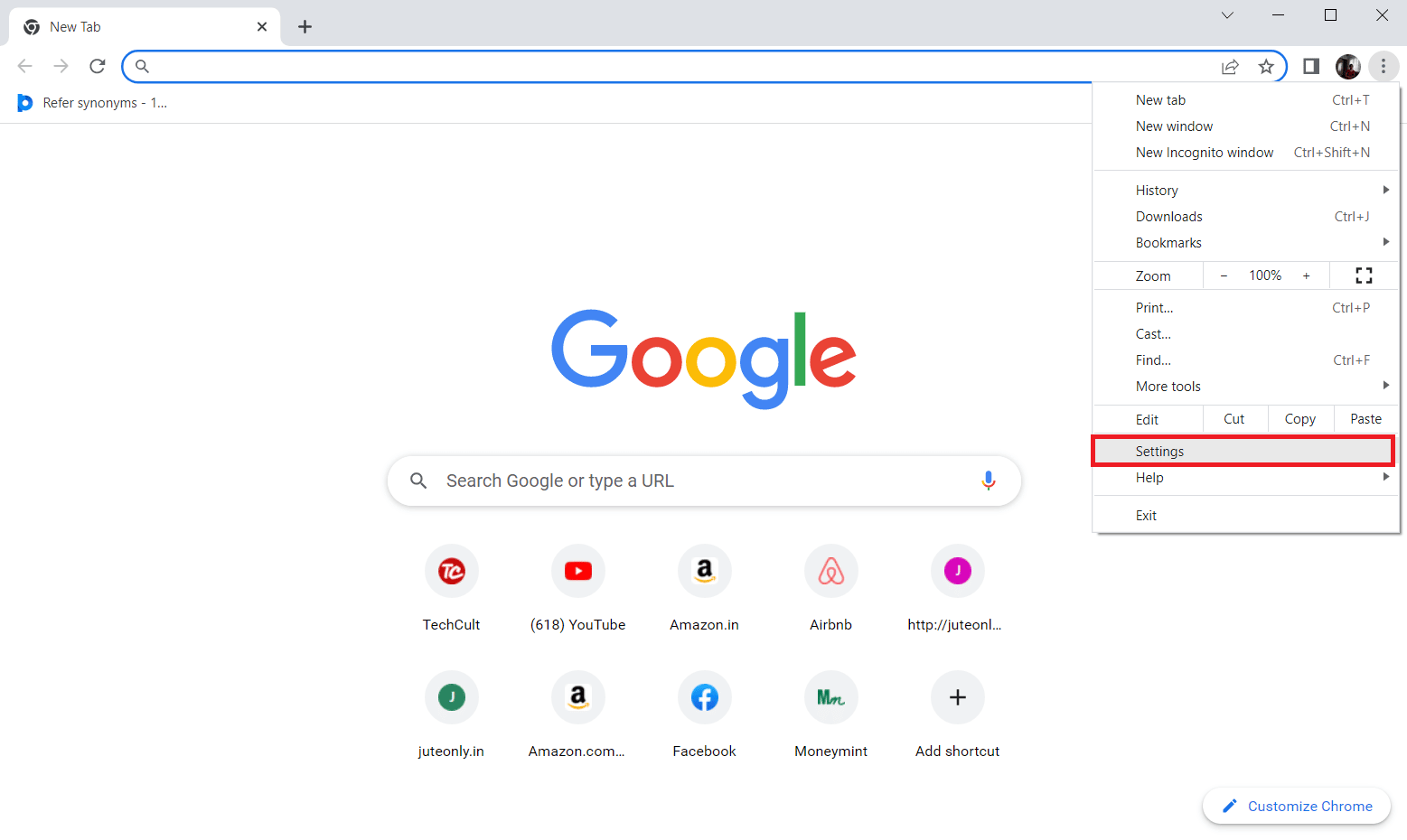
4. “Chrome 설정” 페이지에서 왼쪽의 “개인 정보 및 보안” 옵션을 선택합니다.
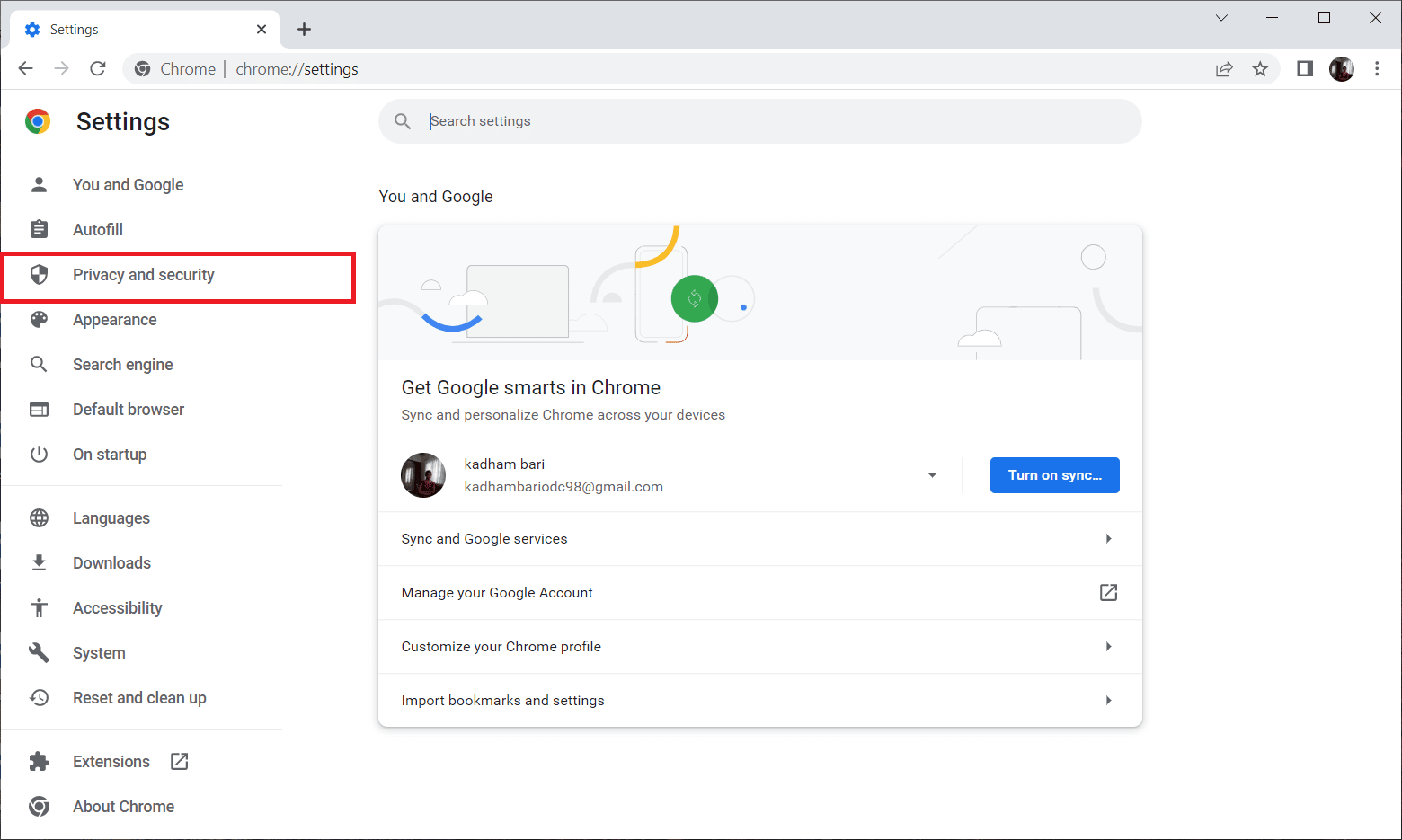
5. “개인 정보 및 보안” 섹션에서 “사이트 설정”을 선택합니다.
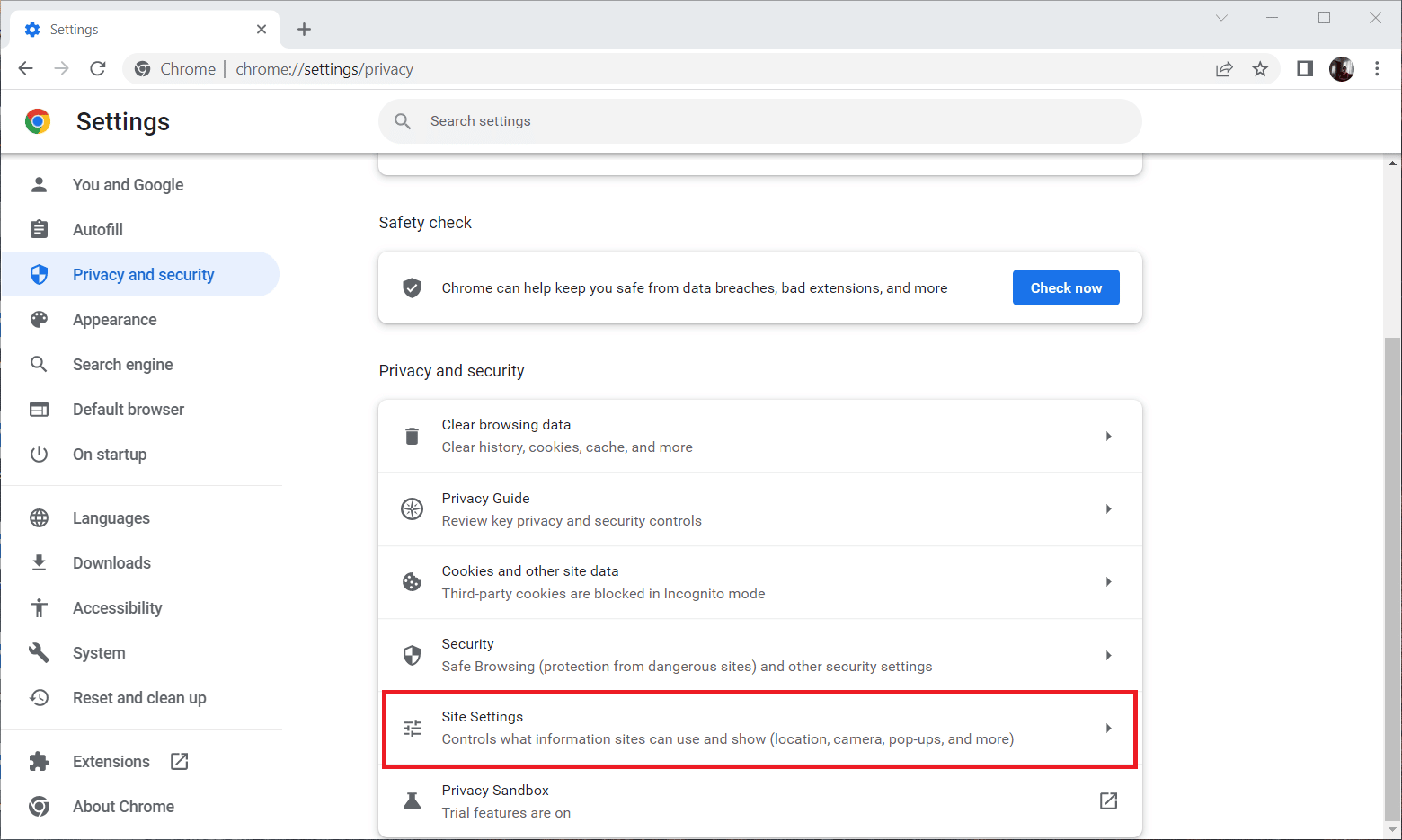
6. “추가 콘텐츠 설정” 섹션에서 “보호된 콘텐츠 ID” 기능을 선택합니다.
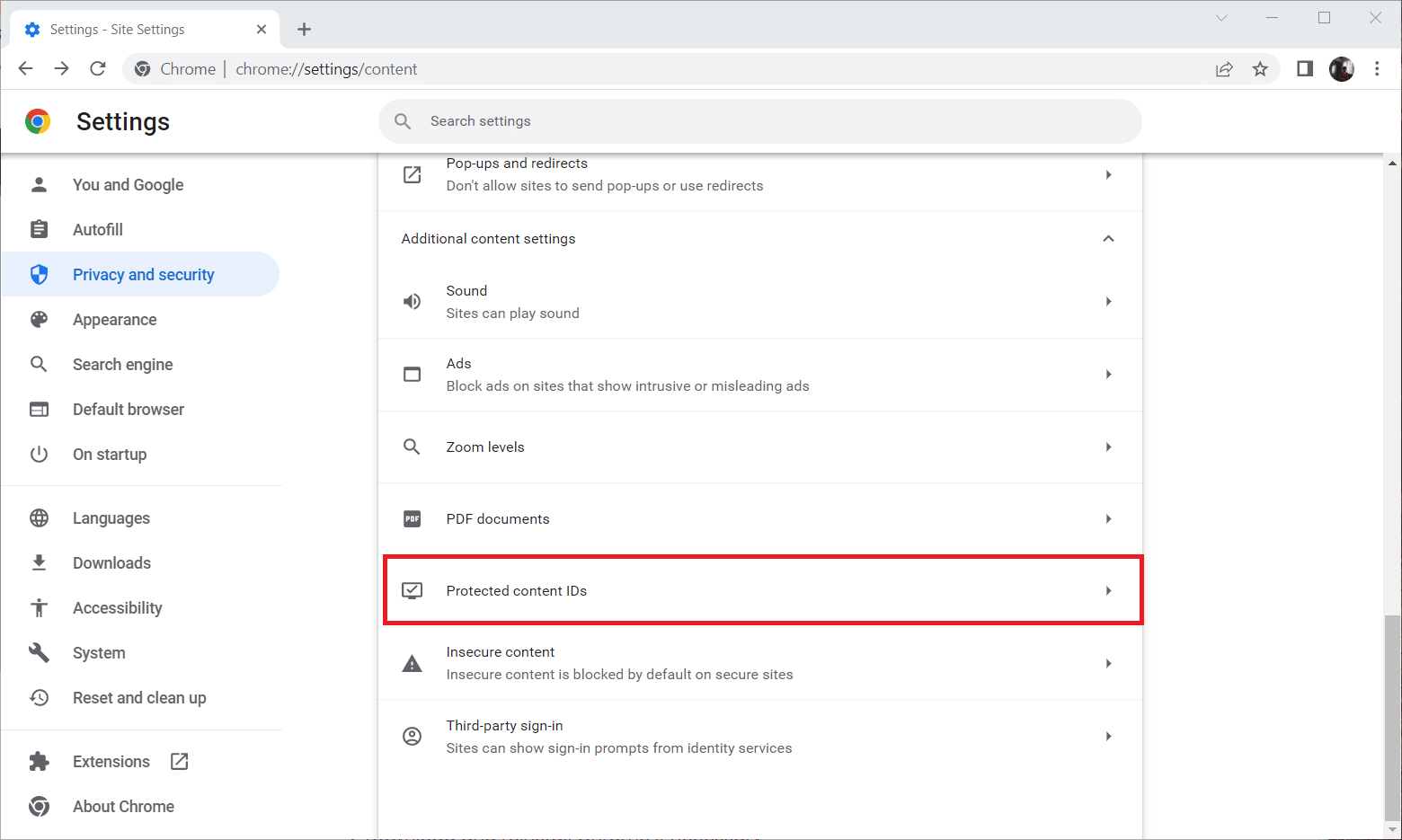
7. “사이트에서 보호된 콘텐츠를 재생할 수 있음” 옵션을 활성화합니다.
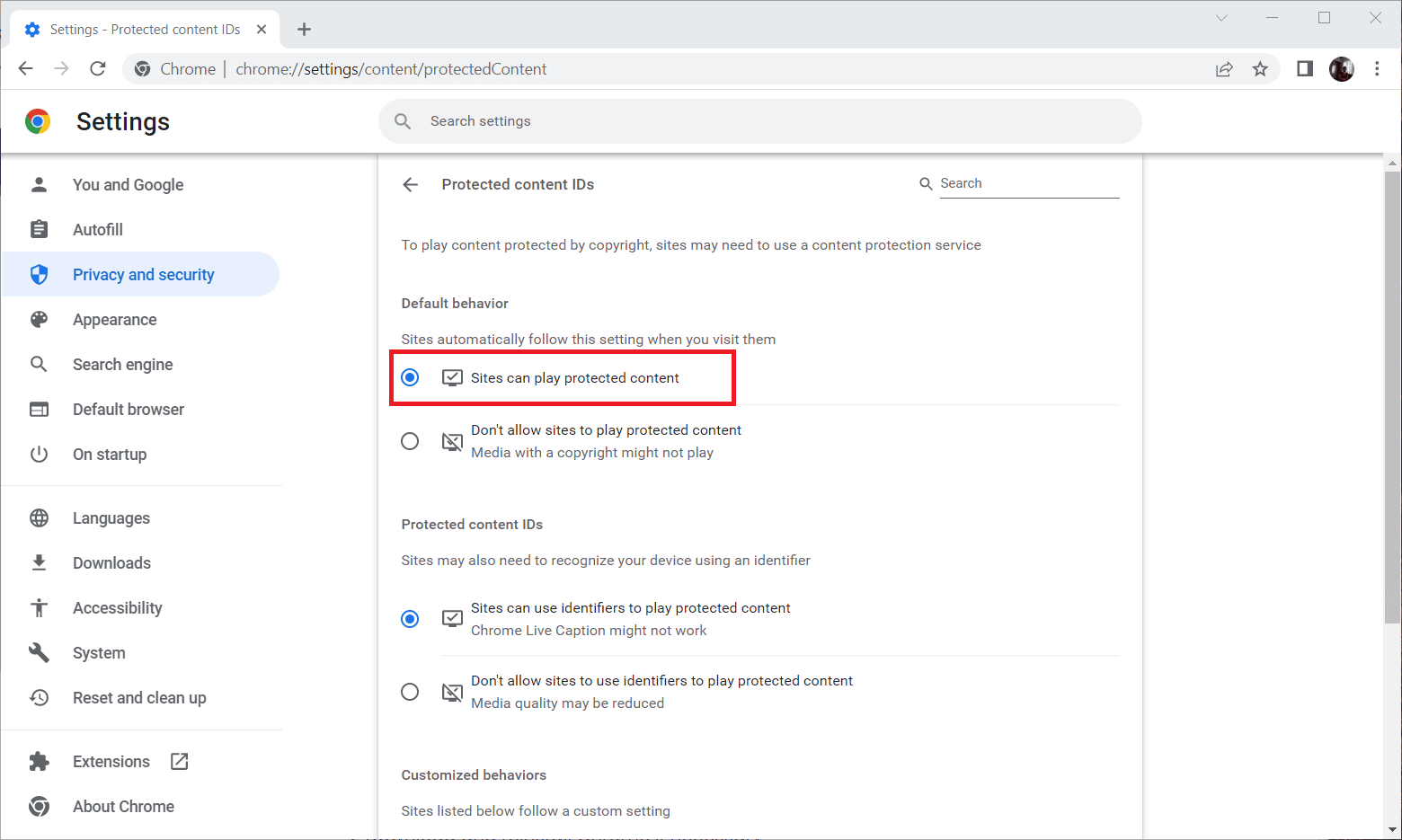
방법 8: 브라우저 재설치
위에서 언급한 방법들이 모두 효과가 없다면 마지막 수단으로 브라우저를 재설치해야 합니다. 오래된 브라우저 버전은 넷플릭스와 호환되지 않아 시크릿 모드 오류 M7399-1260-00000024를 유발할 수 있습니다. 브라우저를 최신 버전으로 재설치하려면 다음 단계를 따르십시오.
1. Windows 키를 누르고 “제어판”을 입력하여 실행합니다.
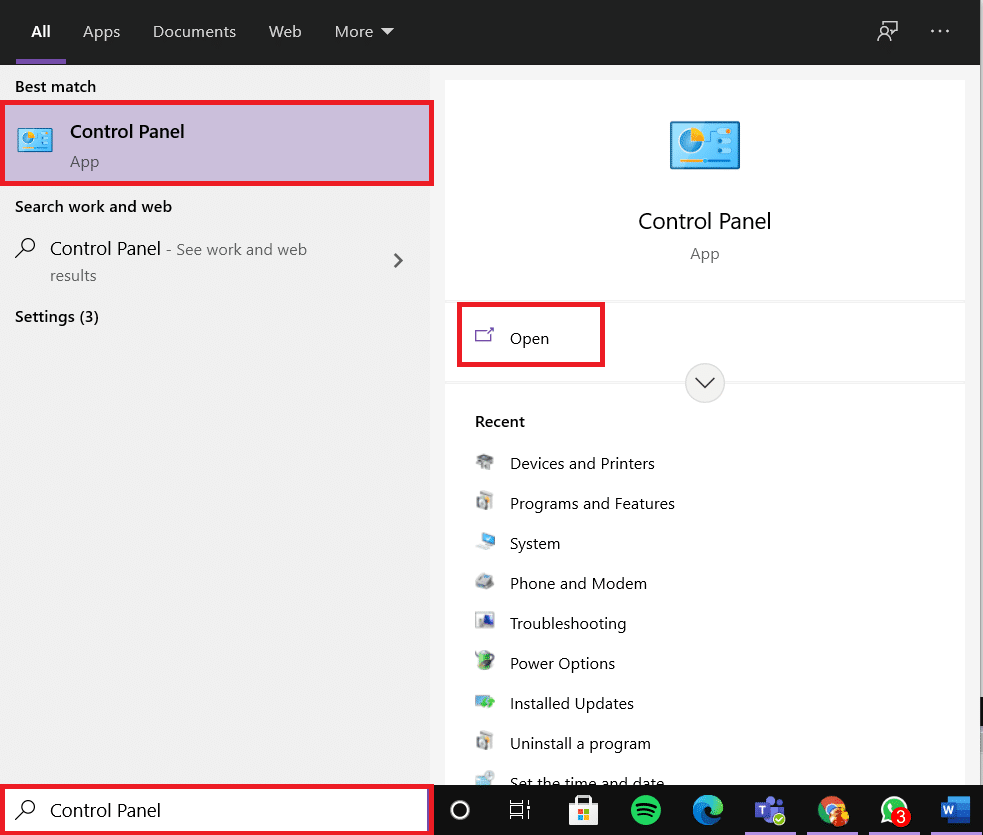
2. 보기를 “범주”로 설정하고 “프로그램”을 선택합니다.
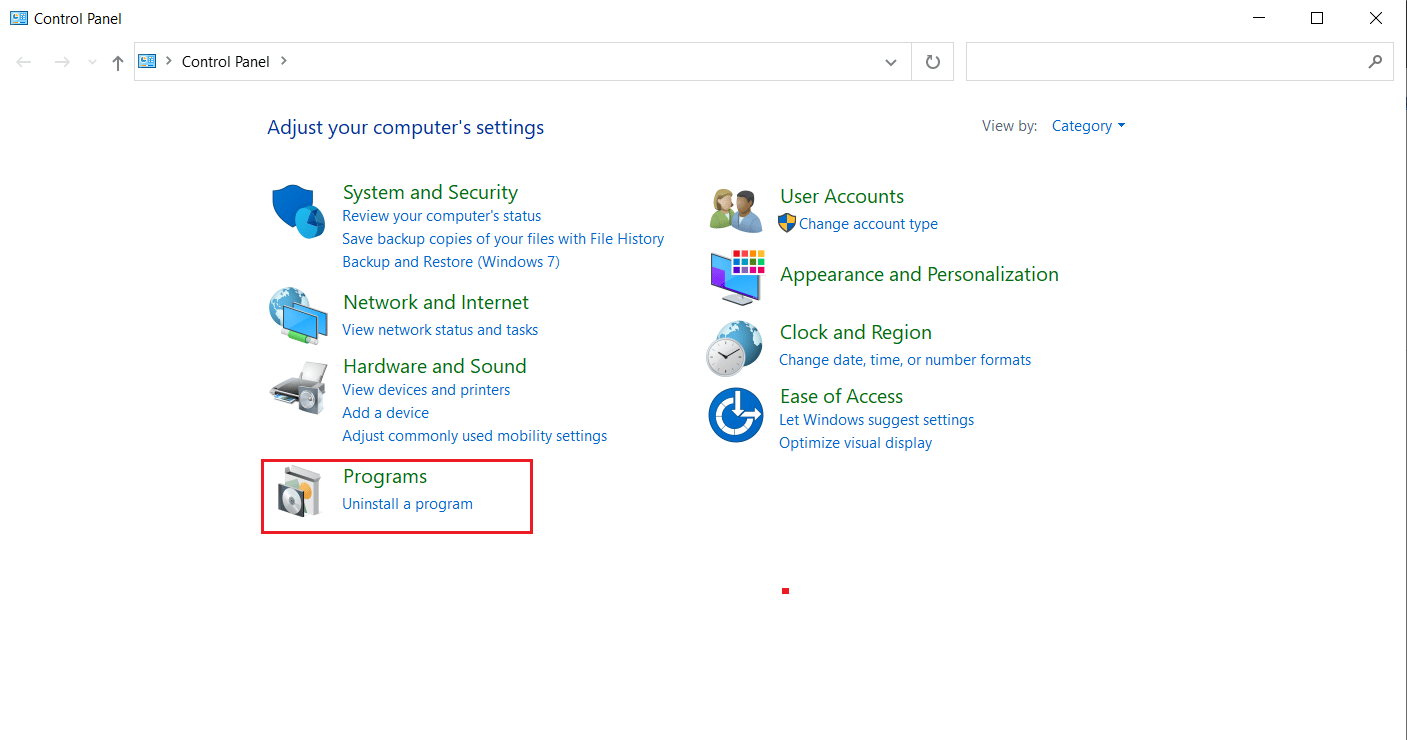
3. “프로그램 및 기능” 섹션에서 “프로그램 제거”를 클릭합니다.
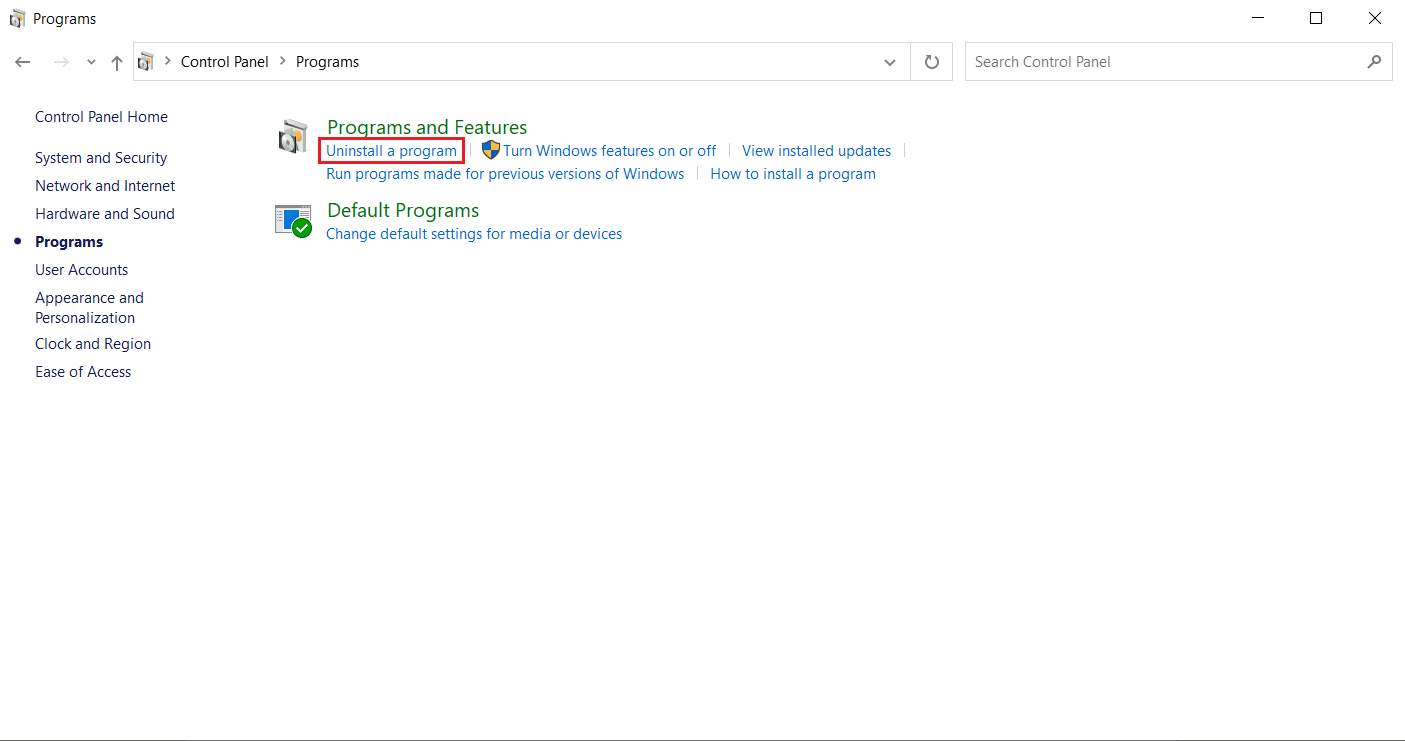
4. Google Chrome 프로그램을 마우스 오른쪽 버튼으로 클릭하고 “제거”를 클릭합니다.
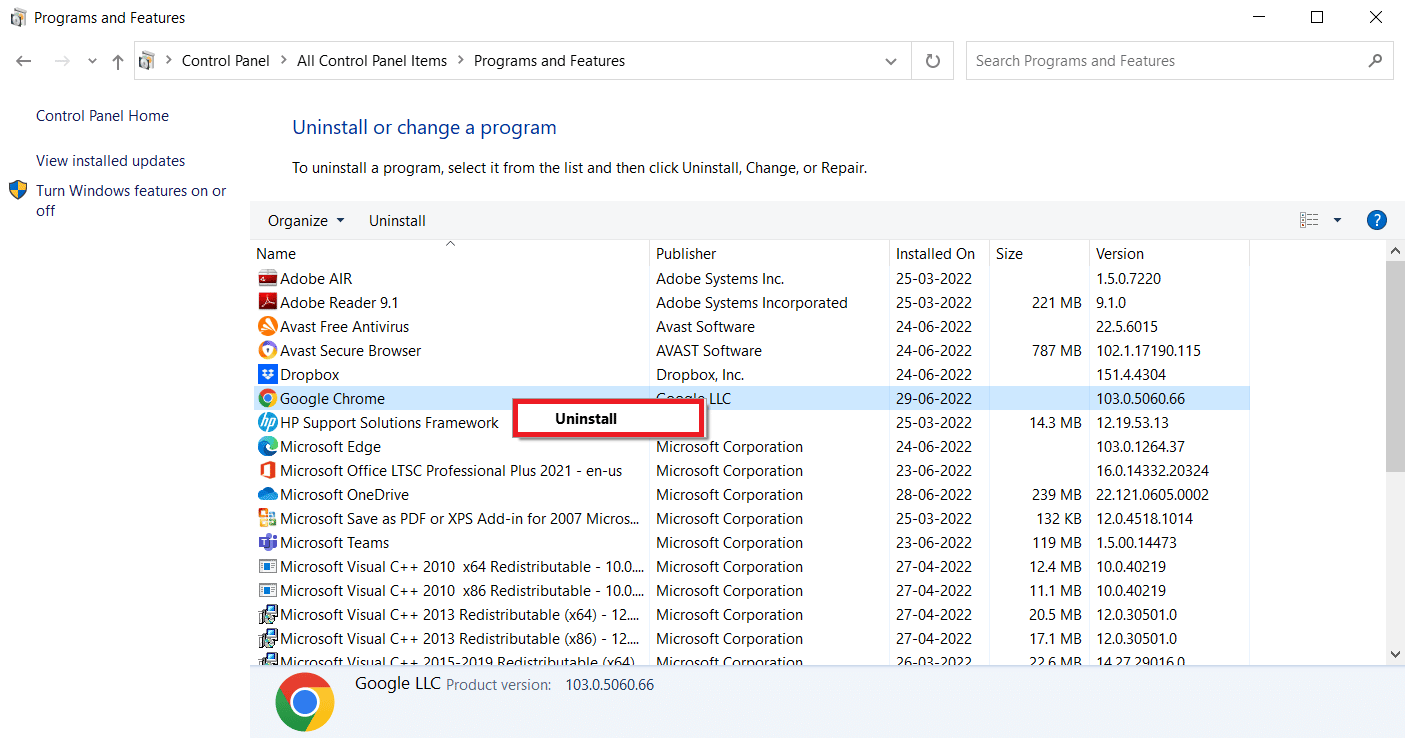
5. “제거” 옵션을 클릭하여 제거 프로세스를 확인합니다.
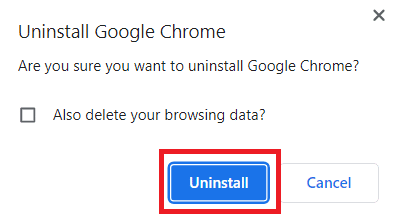
6. 다른 브라우저를 사용하여 Google Chrome을 다운로드합니다.
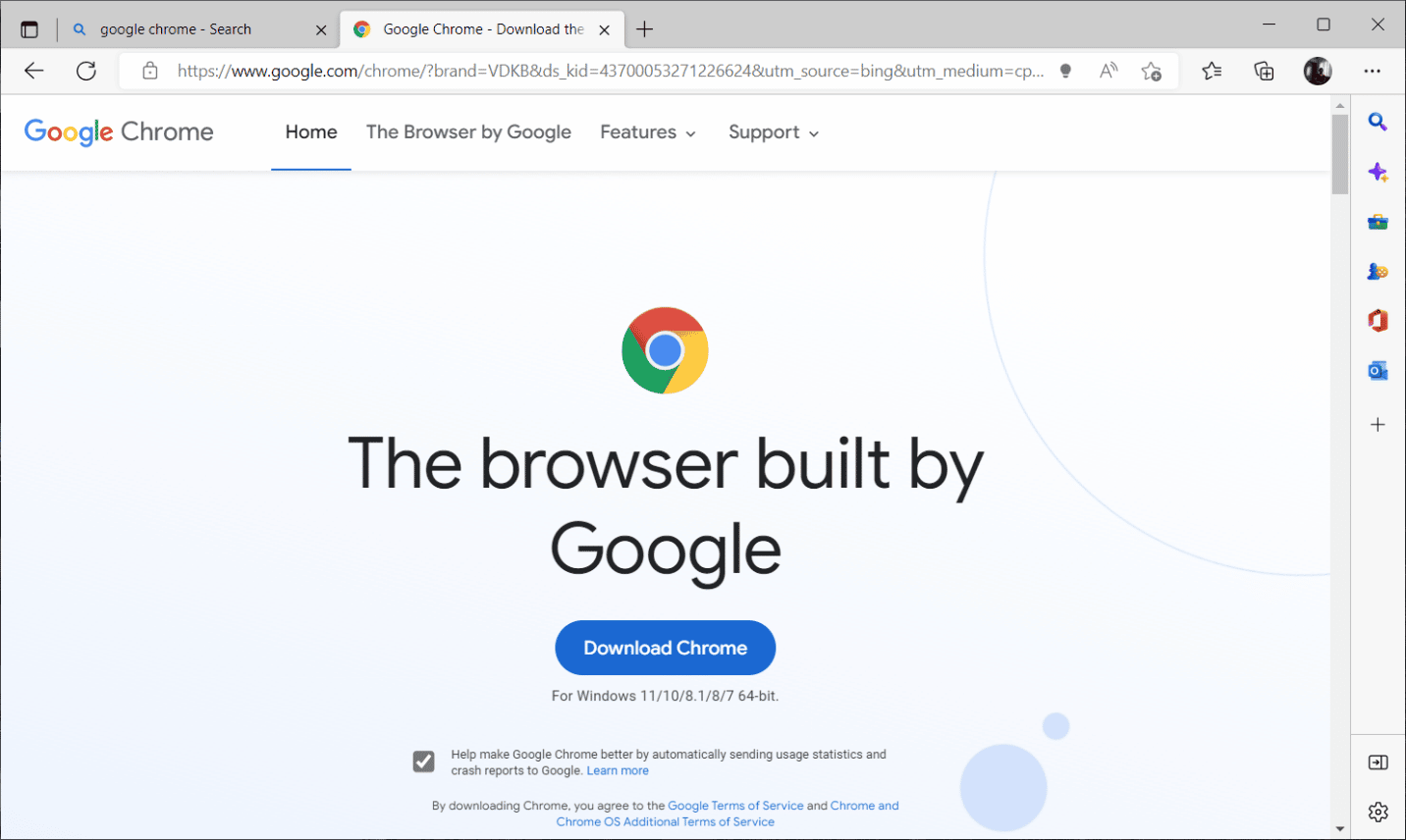
7. 공식 Google Chrome 페이지에서 “Chrome 다운로드” 버튼을 클릭하여 설치 파일을 다운로드합니다.
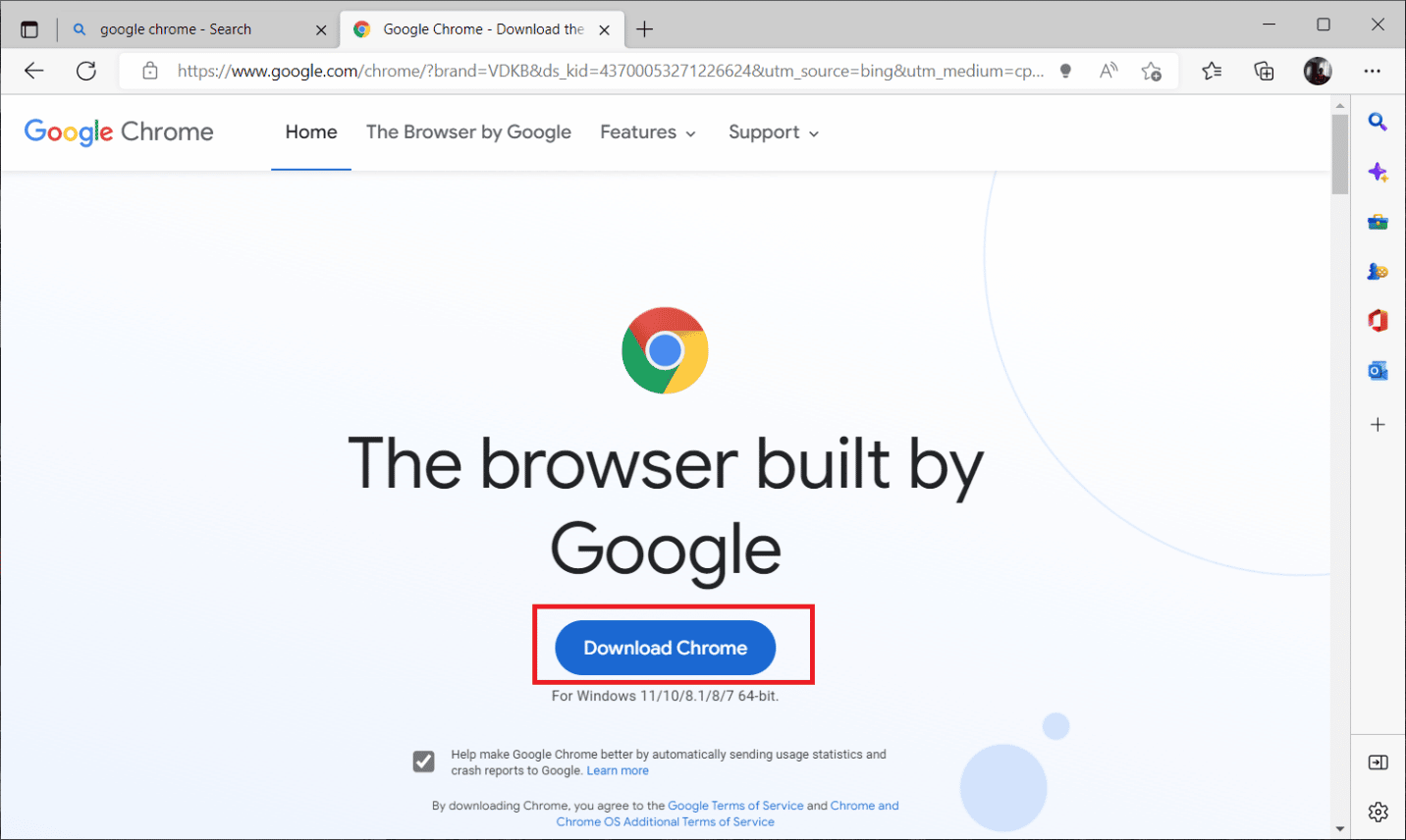
8. 다운로드한 “ChromeSetup.exe” 파일을 실행하여 설치 프로세스를 시작합니다.
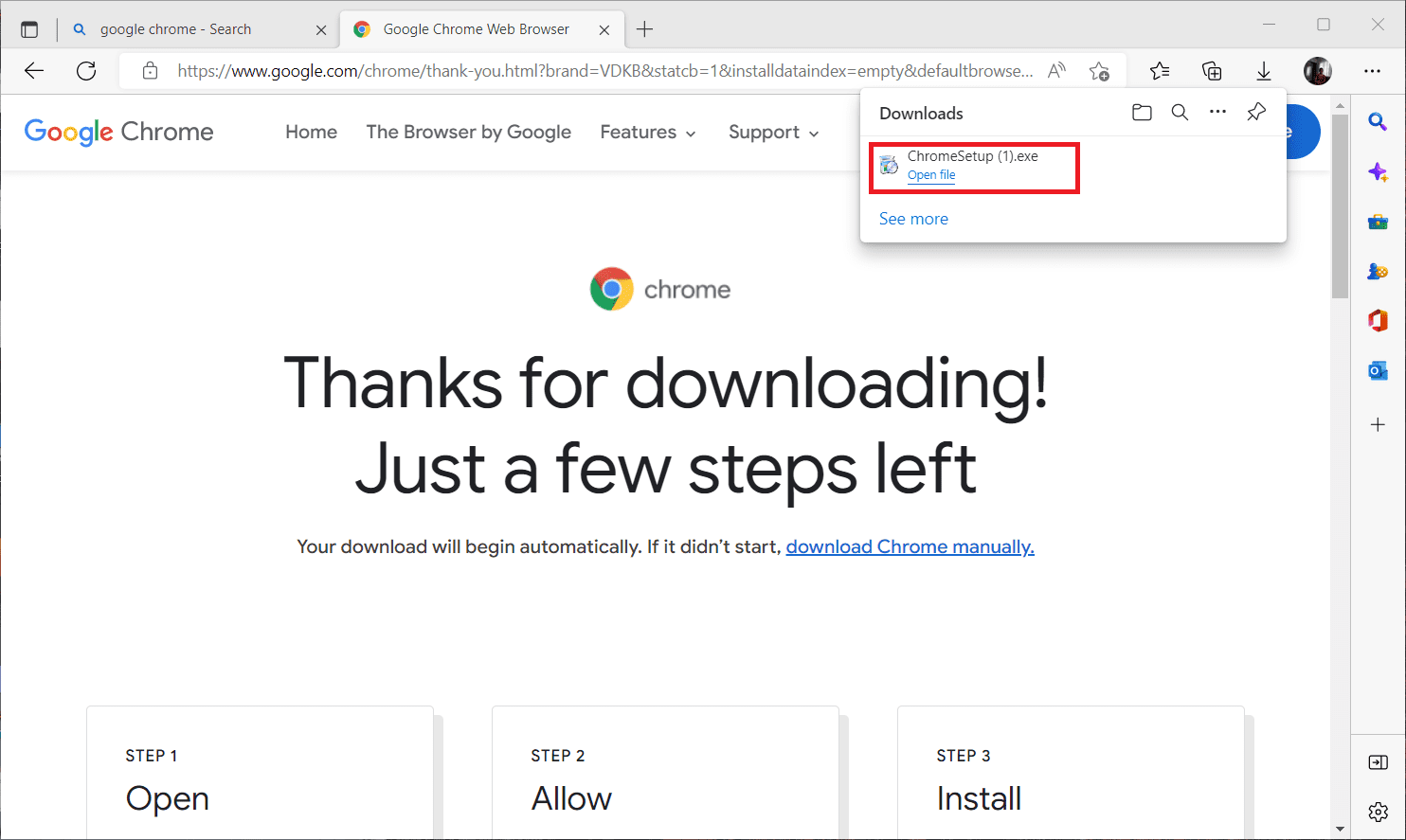
9. 설치 프로세스가 완료될 때까지 기다립니다.
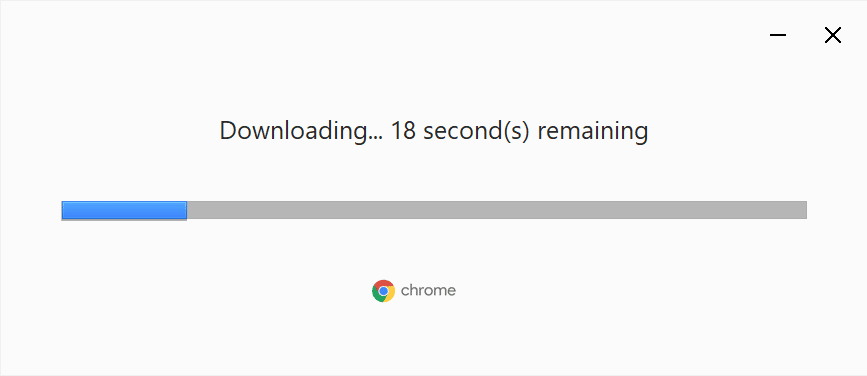
설치가 완료되면 새로운 Chrome 브라우저 창을 열고 넷플릭스에 접속해 보세요. 이제 시크릿 모드 오류가 해결되었을 것입니다.
***
이 가이드가 넷플릭스 시크릿 모드 오류 해결에 도움이 되었기를 바랍니다. 이 문서에 대한 질문이나 향후 다루고 싶은 주제가 있다면 아래 댓글 섹션에 자유롭게 남겨주세요.